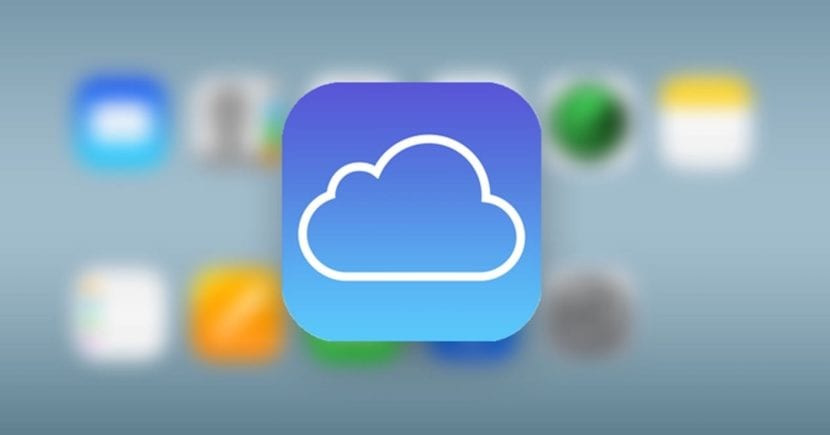
Sem dúvida, uma das funções mais úteis que a nuvem da Apple nos oferece é a biblioteca de fotos iCloud, um sistema simples com o qual você pode manter as fotos que você tem em seus diferentes dispositivos firmes em sincronia, incluindo tanto Mac como o iPhone, iPad e o iPod touch, para ter tudo mais organizado, além de economizar espaço de armazenamento caso precise, evitando guardar cópias dos arquivos em questão nos próprios aparelhos.
Agora, o problema com isso pode ser que, se por exemplo em alguma ocasião você precisar usar um computador com sistema operacional Windows, ou qualquer outro, Pode ser complexo adicionar arquivos a este serviço, mas não é realmente, porque a Apple possui uma solução simples para a qual você não precisará instalar absolutamente nada no seu computador, como veremos a seguir.
Assim, você pode enviar suas fotos para a Biblioteca de Fotos do iCloud de um PC com Windows
Como mencionamos, para realizar essas etapas tanto no Windows quanto em qualquer outro sistema operacional (também pode ser feito no Linux, por exemplo), a única coisa que você precisa é ter acesso à internet, pois para isso, o que vamos utilizar é o portal iCloud. Desta forma, para fazer upload de qualquer foto ou vídeo para sua biblioteca de fotos do iCloud de outros sistemas operacionais, você só precisa seguir os seguintes passos:
- De qualquer navegador da web, Aceda a iCloud.com, o site oficial que a Apple habilitou para acessar seus diferentes serviços em nuvem de outros dispositivos sem marca.
- Na página principal, será pedido que você faça o login, para o qual você só terá que preencha o e-mail associado ao seu ID Apple e senha para sua conta. Além disso, se você tiver a verificação em duas etapas ativada para sua conta, ela solicitará que você confirme o login de um de seus dispositivos e insira um código para se autenticar.
- Uma vez feito isso, a página inicial aparecerá, com os diferentes aplicativos na nuvem da Apple disponíveis. Aqui o que você deve fazer é selecione aquele chamado “Fotos”, e assim que ele abrir, você poderá ver todas as imagens e vídeos enviados para sua biblioteca de fotos, perfeitamente organizado como no aplicativo macOS.
- Agora, na parte superior direita da web, você deve ver como, além dos diferentes botões mais básicos, um aparece representado com uma nuvem e uma seta para cima, que deve ser o mais à esquerda. Pressione e, ao fazer isso, uma nova janela aparecerá na qual você só tem que selecionar o arquivo em questão que você deseja enviar para sua biblioteca de fotos. Além disso, se você precisar carregar mais de um ao mesmo tempo, pode manter pressionada a tecla control e clicar com o mouse nos elementos em questão sem nenhum problema.

- Se tudo correr bem, você deve ver como uma barra de progresso aparece na parte inferior, que representa como está indo o upload dos elementos selecionados. Assim que terminar, deverá conseguir ver tudo o que carregou no próprio site e se aparecerem significa que está tudo bem feito.
Como você deve ter visto, enviar arquivos para a biblioteca iCloud de outros sistemas operacionais é realmente simples e, assim que você fizer isso, Você só precisa abrir o aplicativo de fotos de um de seus dispositivos Apple com conexão à Internet, e, depois de alguns segundos se você tiver feito isso recentemente, as fotos e vídeos em questão deverão aparecer, organizados como se tivessem sido carregados de produtos da própria empresa, e você os terá disponíveis lá sempre que quiser, tanto de seu dispositivos da Apple como de qualquer outro com acesso à Internet em iCloud.com.
Marta Uceda Castejon olha esse meu comentário do meu ba Ruth mas se você tem interesse em enfrentá-lo.
Olá. O que você explica só é válido para fotos. Com vídeos você não consegue. Estou trabalhando há semanas para enviar fotos de 20 anos para o iCloud. E é tão entediante. E quando terminar, terei de encontrar uma maneira de fazer isso com os vídeos. Sou usuário do Apella há muitos anos, e isso de poder fazer upload de coisas sem sincronização não tem uma apple muito bem desenvolvido.
Olá, muito obrigado pelo seu artigo.
Eu segui os passos indicados e quando tento fazer o upload do vídeo, ele me diz que apenas arquivos JPEG podem ser carregados.
Como eu poderia resolver isso?
obrigado